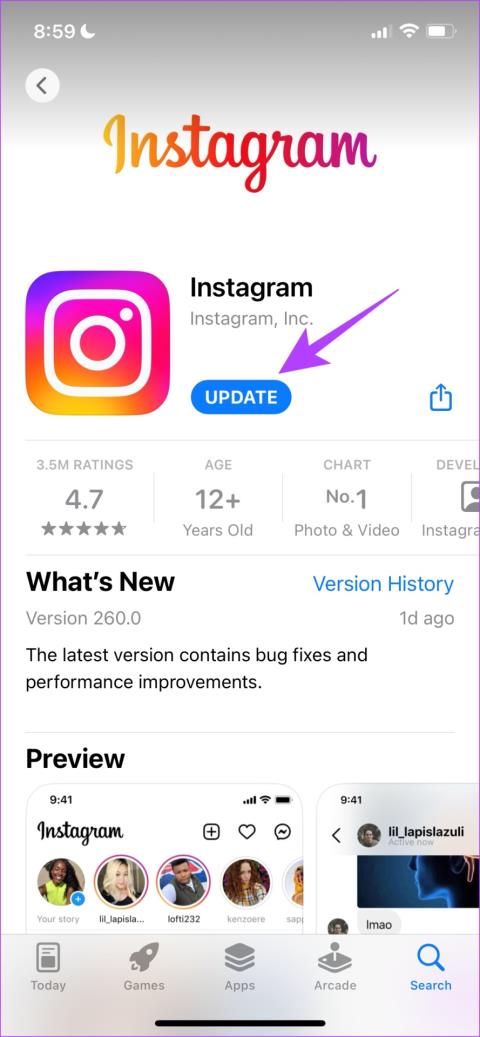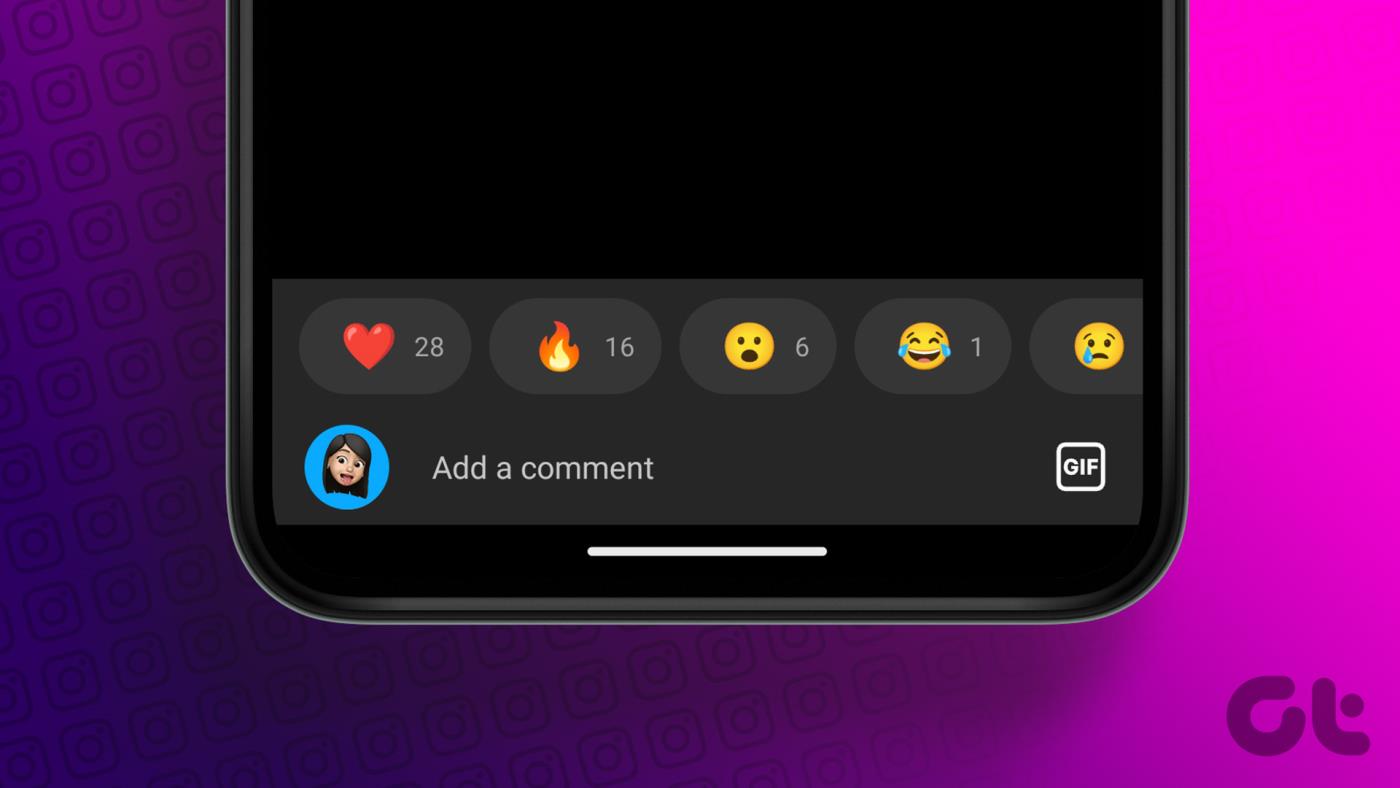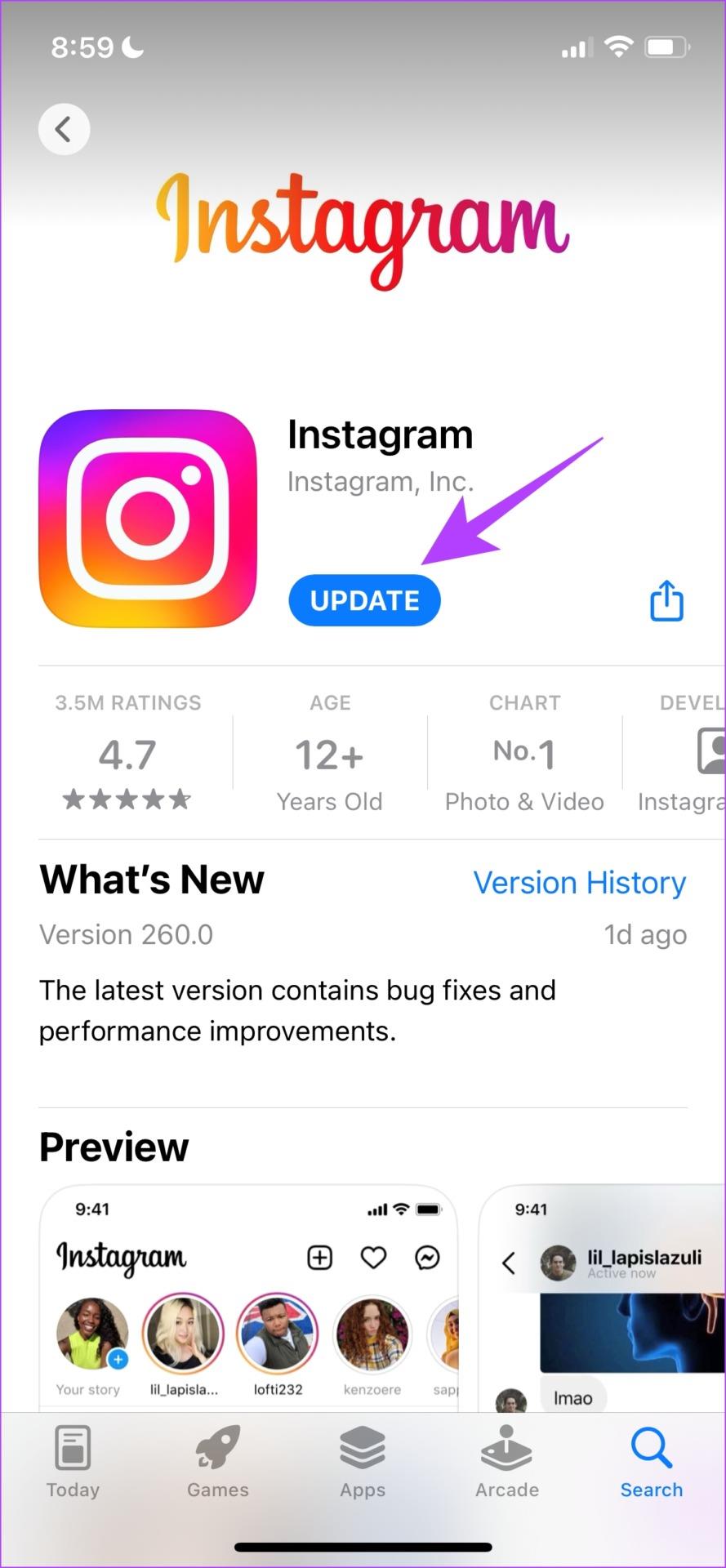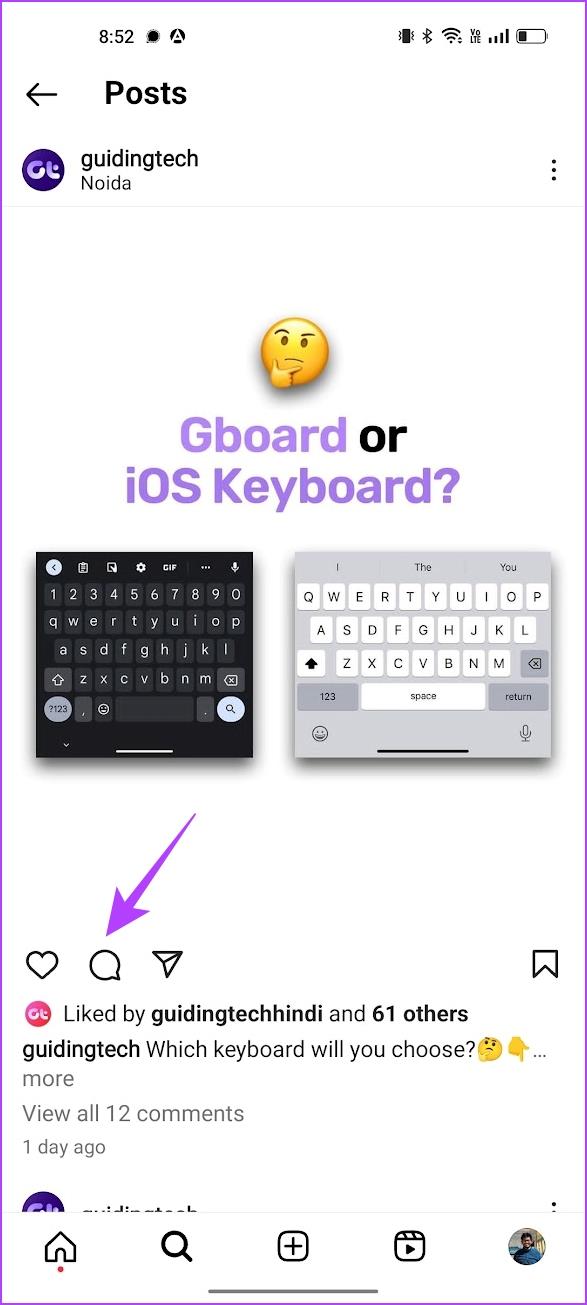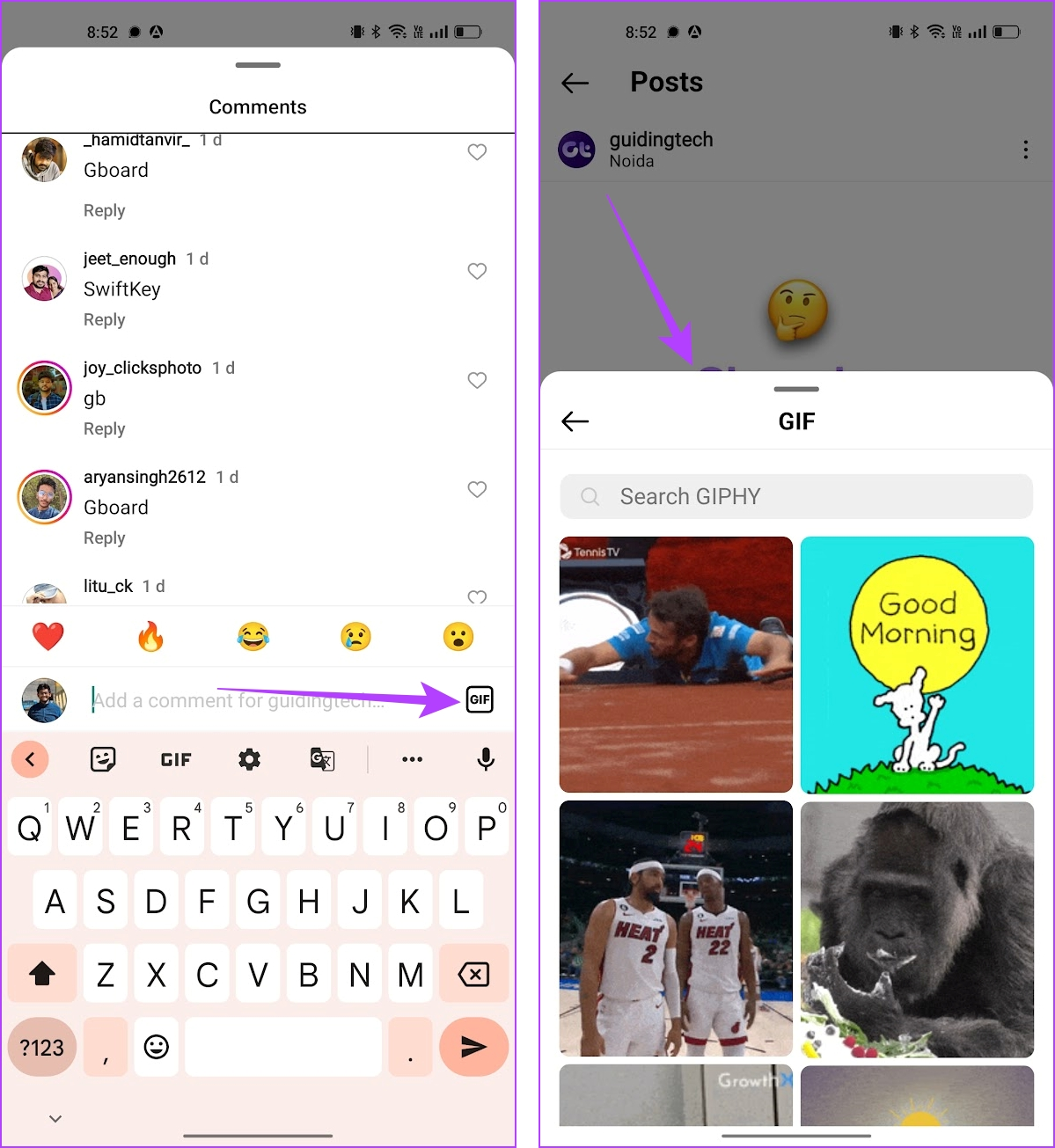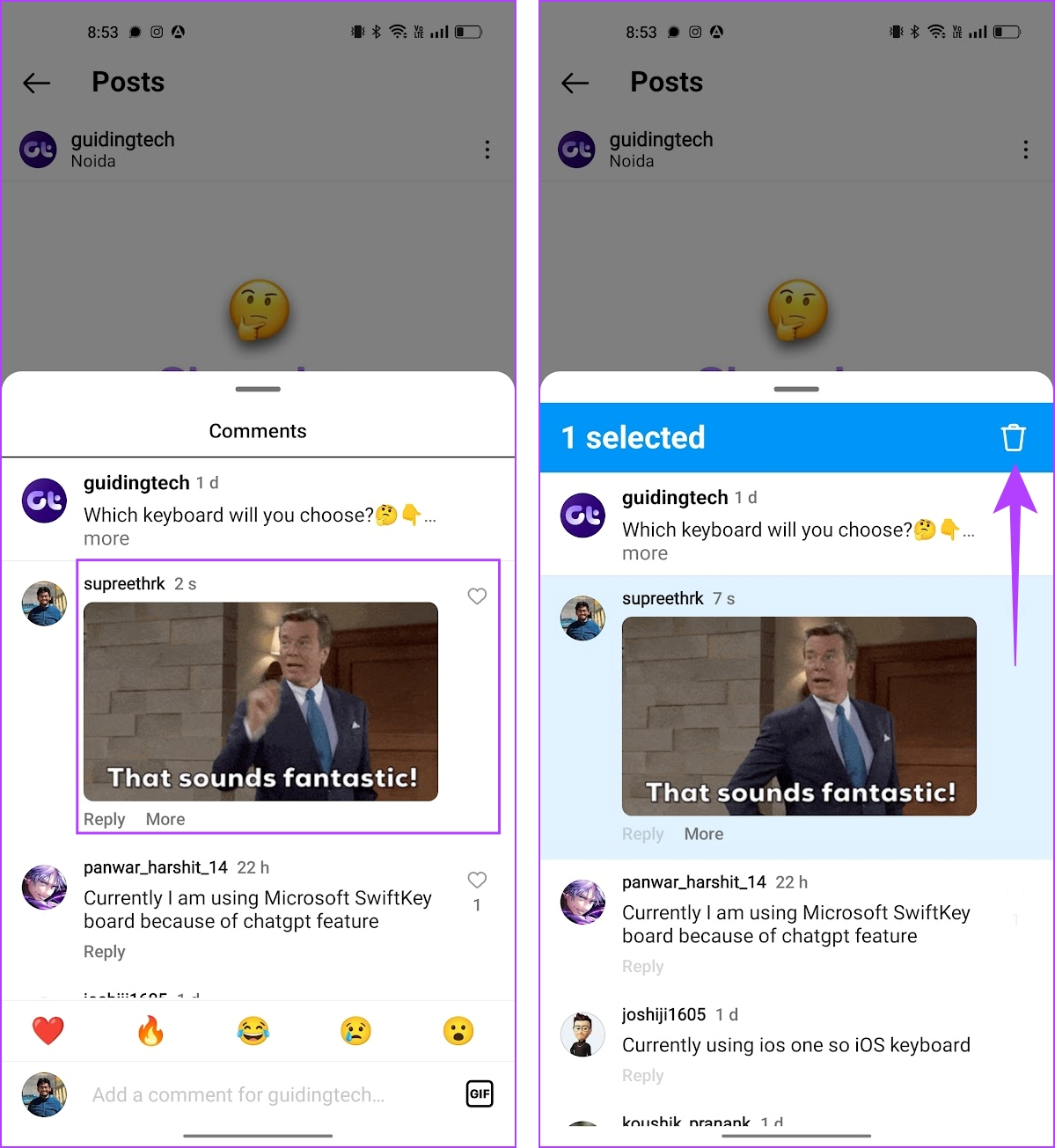GIF はオンライン会話のとても楽しい部分です。これらは、2 秒または 3 秒の陽気な動画で私たちの反応を表現する優れた方法を提供します。私たちは一日中 Instagram を際限なくスクロールしますが、コメントで反応する絵文字を置き換えたり、おまけとして GIF を使用したりしたほうが良いと思いませんか?驚き! Instagram の投稿の GIF にコメントできるようになりました。
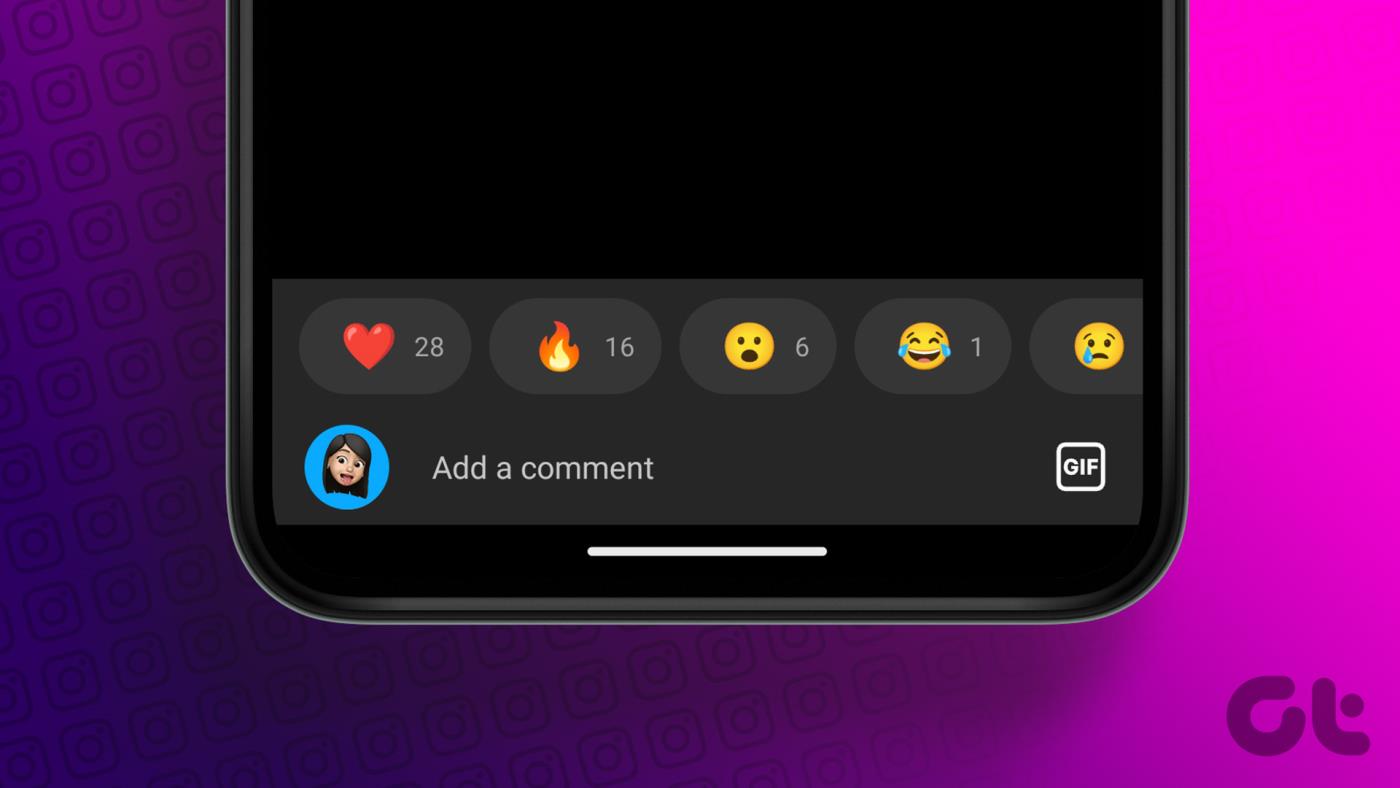
評価に値するのは、 Instagram がプラットフォームに新機能を継続的にリリースしていることです。彼らは最近、投稿の下に GIF を使ってコメントできるようにするモバイル アプリのアップデートをプッシュしました。この記事では、AndroidとiPhoneの両方での方法を紹介します。ただし、その前に、デバイスにインストールされている Instagram のバージョンがこの機能をサポートしているかどうかを確認してください。
Instagramは、2月にバージョン238.0.0.0.66で初めてコメント内でGIFを使用する機能をリリースした。ただし、当初は少数のユーザーのみに展開されました。ただし、この記事を書いている時点では、この機能はグローバルに展開されており、すべてのユーザーがアクセスできます。
したがって、Instagramアプリを最新バージョンに更新してください。
Play ストアで Instagram を更新する
App StoreでInstagramをアップデートする
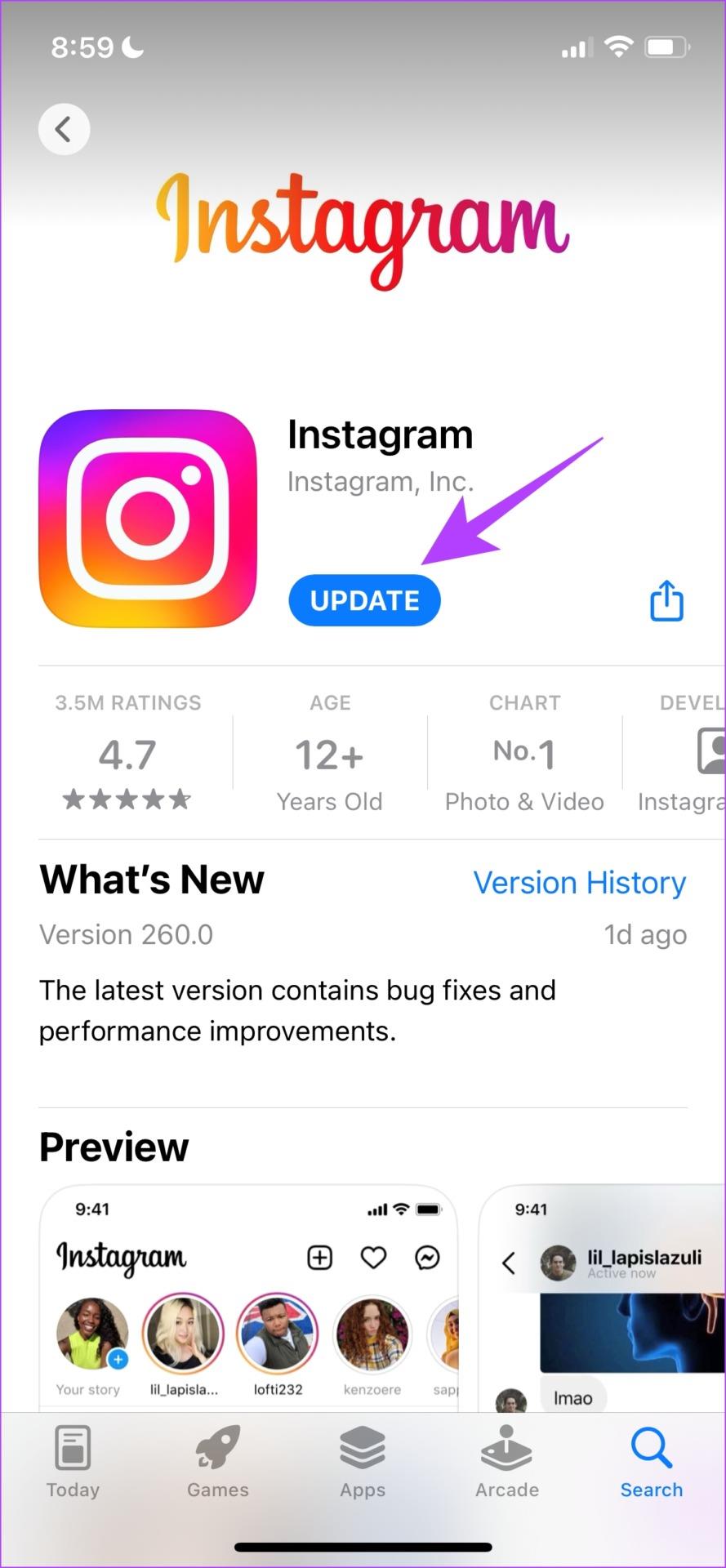
Instagram のアップデートのインストールが完了したら、投稿の下に GIF を追加できる機能を試すことができます。
Instagramの投稿にGIF付きでコメントする
Instagramの投稿にGIFを使ってコメントする方法は次のとおりです。 iPhone アプリでも Android アプリでも手順は同じです。
ステップ 1:携帯電話で Instagram を開きます。
ステップ 2:投稿の下にあるコメントボタンをタップします。
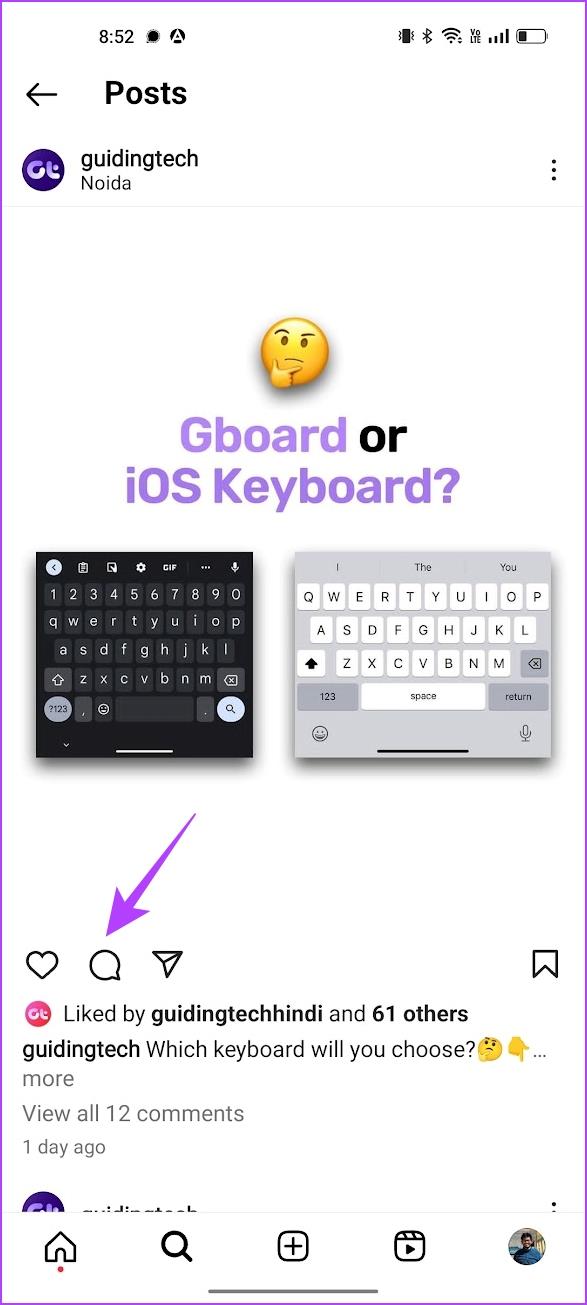
右側にGIFアイコンがあります。
ステップ 4:次に、Instagram でおすすめの GIF をたくさん見つけます。ただし、Instagram には GIPHY も統合されているため、検索バーを使用して選択した GIF を見つけることができます。
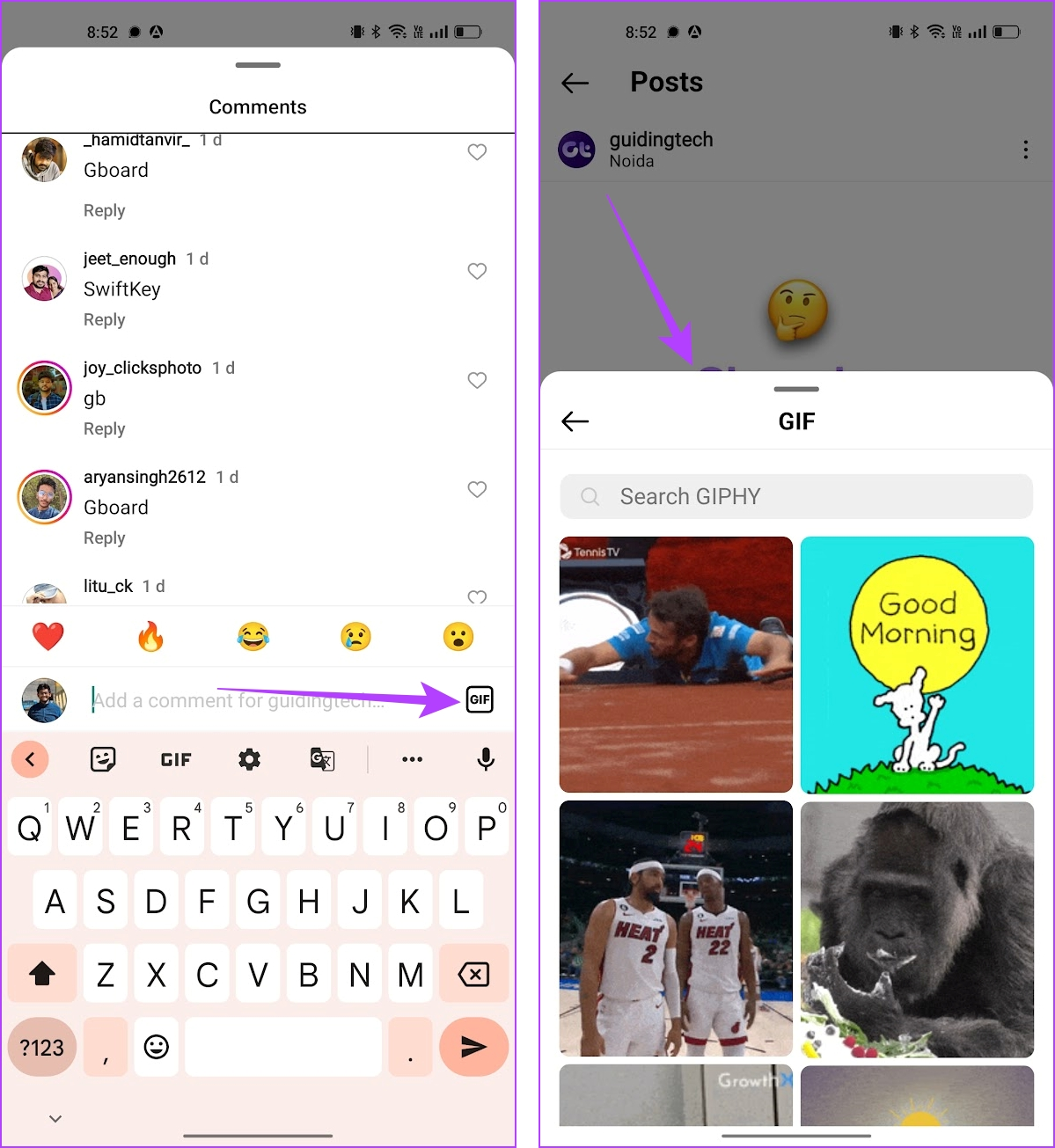
ステップ 5: GIF を見つけたら、それをタップします。
ただし、コメントとして投稿する GIF を再確認することをお勧めします。 GIF をタップすると、それ以上のプロンプトは表示されずにコメントとして送信されます。
ヒント: WhatsApp でライブ写真を GIF として送信する方法を確認してください。
InstagramでGIF付きのコメントを削除する
そのため、Instagram でコメントするために誤って間違った GIF を選択してしまった場合、それを編集する方法はありません。ただし、コメントをすぐに削除して、適切な GIF を含むコメントを送信することができます。その方法は次のとおりです。
ステップ 1:削除したい GIF 付きのコメントを長押しします。
ステップ 2:削除ボタンをタップします。それでおしまい。
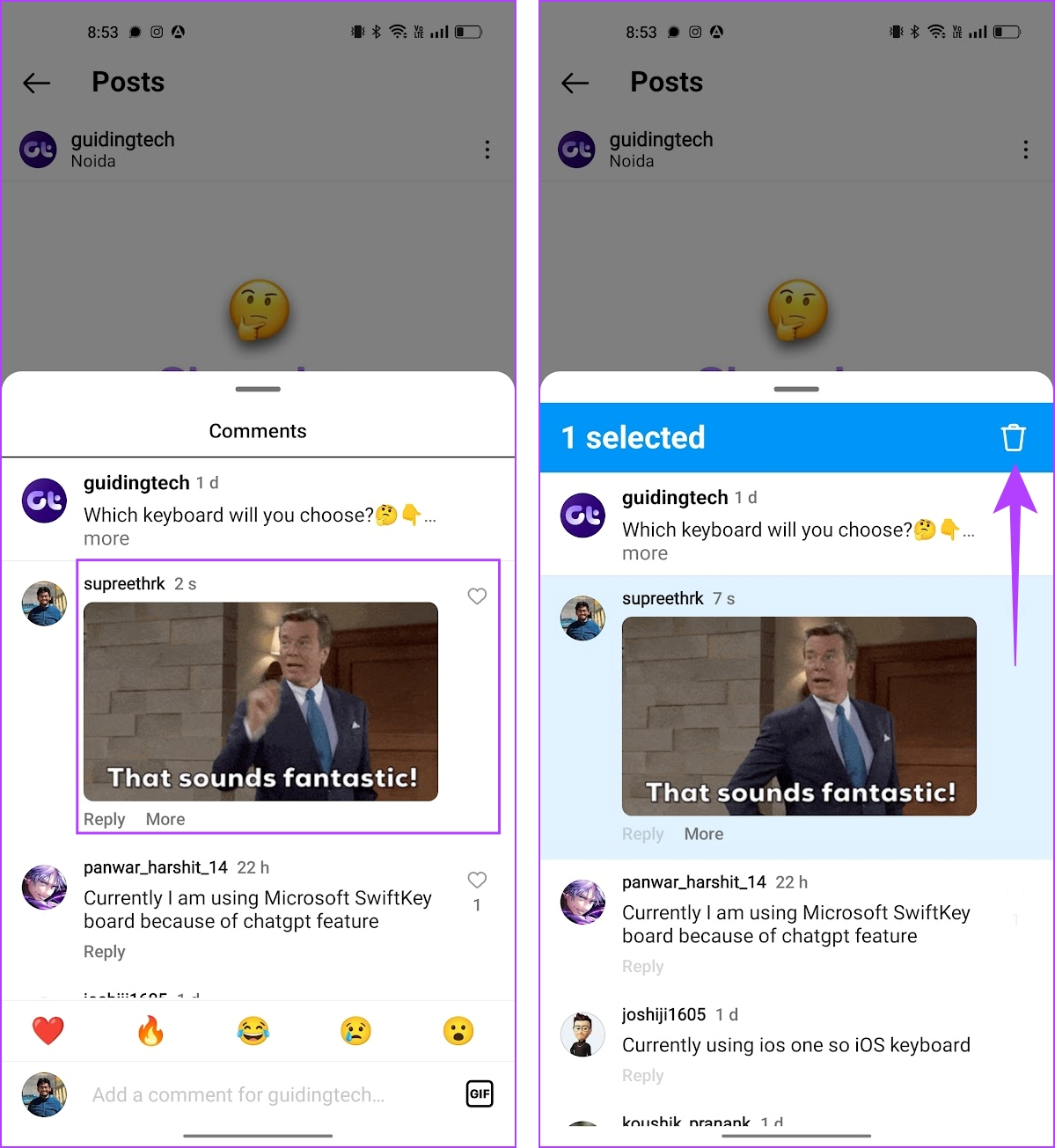
コメントを削除したら、適切な GIF を慎重に選択しながら、別のコメントを投稿できます。
さあ、どうぞ。投稿の下にコメントとして GIF を投稿する際に知っておくべきことはこれですべてです。さらに質問がある場合は、以下の FAQ セクションをご覧ください。
Instagram での GIF のコメントに関するよくある質問
1. Instagram でコメントするためにギャラリーから GIF を選択できますか?
いいえ。Instagram のコメントにギャラリーの GIF を挿入することはできません。
2. Instagram Web にコメントとして GIF を投稿できますか?
いいえ。残念ながら、この機能は Web バージョンの Instagram では利用できません。
3. Instagram のコメント ボックスの横に GIF ボタンが表示されないのはなぜですか?
Play ストアまたは App Store で Instagram のアップデートを確認してください。お使いのデバイスで古いバージョンの Instagram を実行している可能性があります。デバイスでバージョン 238.0.0.0.66 以降を実行していることを確認してください。
4. Instagram の既存のコメントに GIF で返信できますか?
いいえ。Instagram でコメントに返信するときに GIF を挿入することはできません。
Instagram の投稿の下に GIF をドロップします
Instagram ではミームも楽しいですが、コメント セクションはさらに楽しさを加えます。ミームに対する人々の反応を読むのは確かに楽しいです。そして、GIF の登場により、さらに改善されるでしょう。ただし、コメント セクションが GIF で溢れており、スクロールするのが少し疲れる可能性があることが少し懸念されます。しかし、Instagram ユーザーは常に創造力を最大限に発揮しているので、それは問題ではありません。